K usando las líneas de matemáticas – Casio fx-9860G Slim Manual del usuario
Página 513
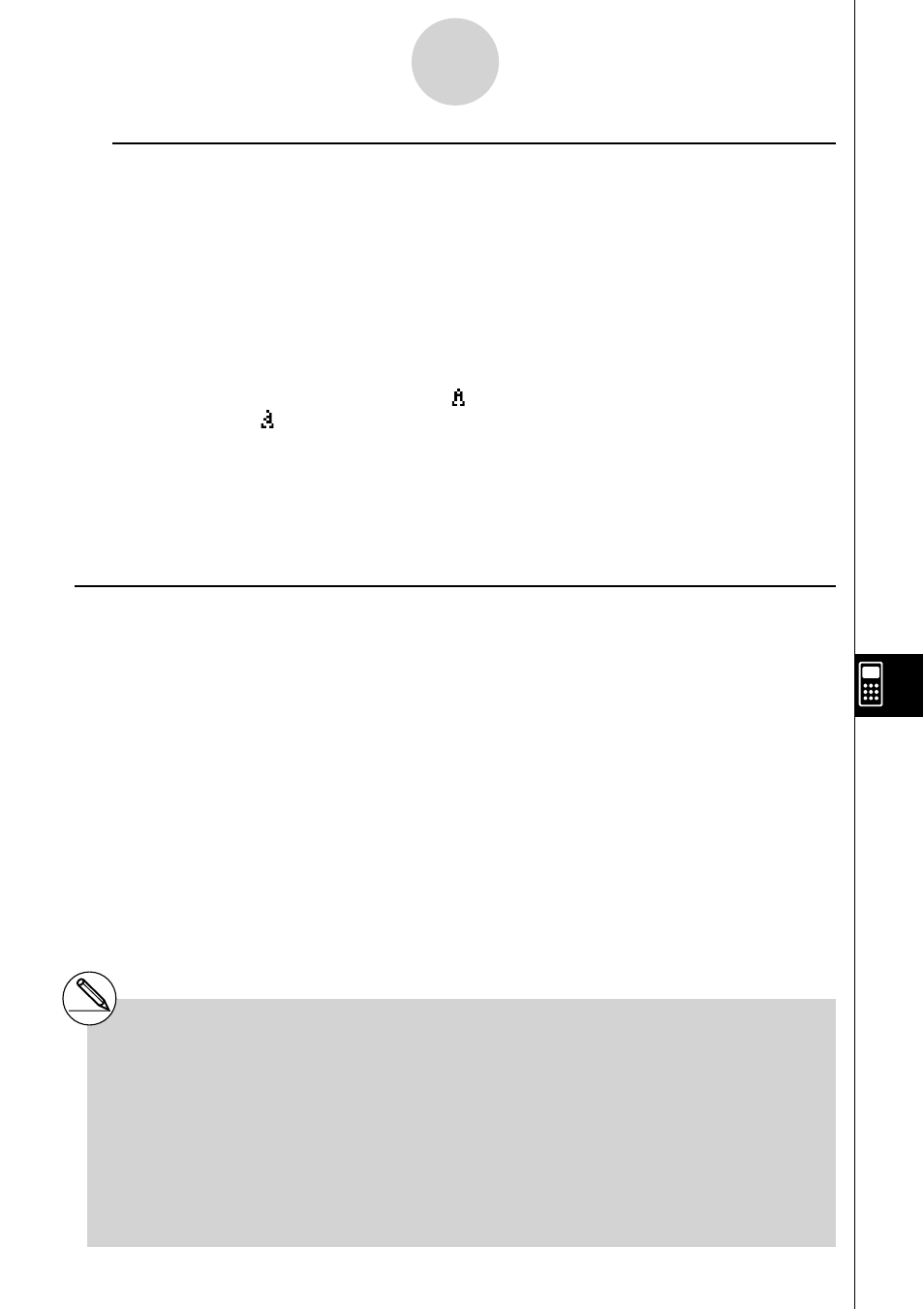
20070201
10-3-4
Introduciendo y editando datos de archivos eActivity
u Introduciendo y editando los contenidos de la línea de texto
• Puede introducir hasta 255 bytes de texto en una línea de texto. El texto de la línea de
texto salta automáticamente para ajustarse al área de visualización (función de salto de
palabra). Tenga en cuenta, sin embargo, que las expresiones y los comandos no pasarán
a la siguiente línea.*
1
Una palabra que sobresalga por el lateral de la pantalla se marca
con un indicador en forma de fl echa (
]'). Puede utilizar las fl echas del cursor izquierda
y derecha para desplazar la pantalla y ver los elementos no visibles. En este caso, podrá
desplazar el texto usando las teclas de cursor izquierda y derecha.
• La tecla de función
5(A ↔a) cambia entre entrada en mayúsculas y en minúsculas.
Esta función se encuentra disponible solamente durante la entrada alfabética (página
1-1-3). El cursor de la línea de texto es “ ” mientras se está seleccionando ingreso en
mayúsculas, y “ ” el ingreso es en minúsculas.
• Puede introducir un retorno de carro en la siguiente línea presionando
w. Tenga en
cuenta que no hay ningún símbolo de visualización para retorno.
• Si el texto se distribuye en varias líneas, presionando la tecla
A borrará sólo la línea
de texto donde está ubicado el cursor. No se borrará la parte del texto que pase a otras
líneas.
k Usando las líneas de matemáticas
Una línea de matemáticas le permite introducir un cálculo en un archivo eActivity, y
seguidamente realizar los mismos cálculos que los usados en el modo RUN
•
MAT mientras
“Math” está seleccionado como “Input Mode”. Las líneas de matemáticas siempre se
componen de dos partes: una expresión de ingreso y un resultado.
Los cálculos de eActivity son diferentes de los cálculos del modo RUN
•
MAT, tal como se
describe seguidamente.
• Cuando se introduce una expresión matemática en una eActivity, el modo de ingreso
(página 1-3-10) cambia a “Math”, independientemente del ajuste actual del modo de
ingreso de la calculadora.
Tenga en cuenta que la función de salto de palabra no se aplica en caso de líneas
matemáticas. Los indicadores de fl echa (
]') aparecerán en los extremos izquierdo y
derecho de la línea matemática para hacerle saber que alguno de los cálculos no caben
en el área de visualización de las líneas matemáticas. En este caso, puede utilizar las
teclas de cursor izquierdo y derecho para desplazarse por el cálculo.
• También puede introducir líneas de parada en una eActivity.
*
1
Además, cualquier palabra que contenga los
símbolos “
'”, “{” o “10”, que se introducen
mediante el menú que aparece cuando
presiona
4(CHAR), no pasa a la línea
siguiente.
# Cuando introduce una expresión matemática
en una línea de texto, el modo de ingreso
(página 1-3-10) siempre cambia a “Math”,
independientemente del ajuste actual del
modo de ingreso de la calculadora.
# Presionando
6(g)4(MATH) se visualiza el
submenú MATH. Puede usar este menú para el
ingreso natural de matrices, diferenciales,
integrales, etc. Para mayor información sobre la
entrada utilizando el menú MATH, vea
“Utilizando el menú MATH” (página 1-3-12).
# Cualquier expresión matemática que usted
introduce en una línea de texto es no ejecutable.